Кубоидные необходимые области
The Cuboid объект является кубоидной видимой областью (ROI).
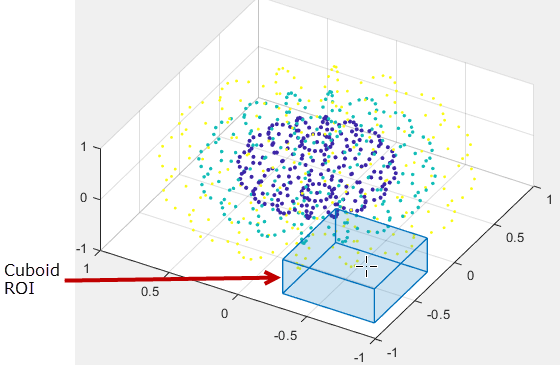
Чтобы нарисовать информация только для чтения, установите курсор на информация только для чтения и щелкните и перетащите мышью, чтобы переместить или изменить размер формы. Чтобы завершить информация только для чтения, отпустите кнопку мыши. Для получения дополнительной информации об использовании этой информации только для чтения, включая горячие клавиши и контекстное меню щелчка правой кнопкой мыши, см. Советы.
Как создать Cuboid Информация только для чтения, используйте images.roi.Cuboid функция создания. После создания объекта вызовите draw функция объекта для начала рисования. Для удобства можно также использовать drawcuboid функция для создания Cuboid Информация только для чтения. drawcuboid функция создает объект информация только для чтения и автоматически вызывает draw функция объекта.
roi = images.roi.CuboidCuboid Объект информация только для чтения со свойствами по умолчанию.
roi = images.roi.Cuboid(ax)Cuboid Объект информация только для чтения на осях, заданных ax.
roi = images.roi.Cuboid(___,Name,Value)images.roi.Cuboid('Color','y') устанавливает цвет Cuboid объект желтый. Можно задать несколько пары "имя-значение". Заключайте каждое имя свойства в одинарные кавычки.
addlistener | Создайте прослушиватель событий, привязанный к источнику событий |
beginDrawingFromPoint | Начните рисование информация только для чтения из заданной точки |
bringToFront | Приведите информацию только для чтения к Оси порядка размещения |
draw | Начните рисование информация только для чтения в интерактивном режиме |
inROI | Запросите, расположены ли точки в информация только для чтения |
wait | Блокируйте командную строку MATLAB до завершения операции ROI |
Эта информация только для чтения поддерживает следующую интерактивность, включая горячие клавиши.
| Поведение | Горячая клавиша |
|---|---|
| Отмена рисования информация только для чтения. | Нажмите Esc. Функция возвращает допустимый объект информация только для чтения с пустым Position поле. |
| Подстройте размер ROI во время рисования. | Когда вы рисуете информация только для чтения, используйте колесо прокрутки, чтобы внести небольшие изменения в его размер. |
| Измените размер (измените форму) информация только для чтения. | Наведите указатель мыши на видимую с вашей точки зрения поверхность информация только для чтения, а затем щелкните и перетащите мышью. |
| Переместите информация только для чтения. | Наведите указатель мыши на поверхность информация только для чтения, которая видна с вашей точки зрения. Нажмите Shift, когда вы кликнете и перетащите мышью, чтобы переместить информация только для чтения. |
| Удалите информация только для чтения. | Наведите указатель мыши на информация только для чтения, щелкните правой кнопкой мыши и выберите Delete Cuboid из контекстного меню. Можно также программно удалить информация только для чтения с помощью delete функция объекта. |
Для получения информации об использовании информация только для чтения в приложении, созданном с помощью App Designer, смотрите Использование ROI в приложениях, созданных с помощью App Designer.
AssistedFreehand | Circle | Crosshair | drawcuboid | Ellipse | Freehand | Line | Point | Polygon | Polyline | Rectangle